Chrome에서 기본 확대/축소 수준을 변경하는 방법은 무엇입니까?
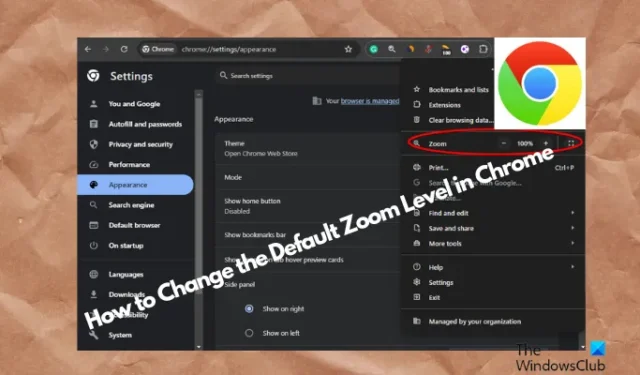
Chrome에서 새 웹페이지를 열 때마다 지속적으로 확대/축소 수준을 조정하는 데 지치셨나요? 이제 더 이상 걱정하지 마세요! 이 단계별 가이드에서는 Chrome에서 기본 확대/축소 수준을 변경하여 보다 편안하고 개인화된 탐색 환경을 제공하는 방법을 보여줍니다.
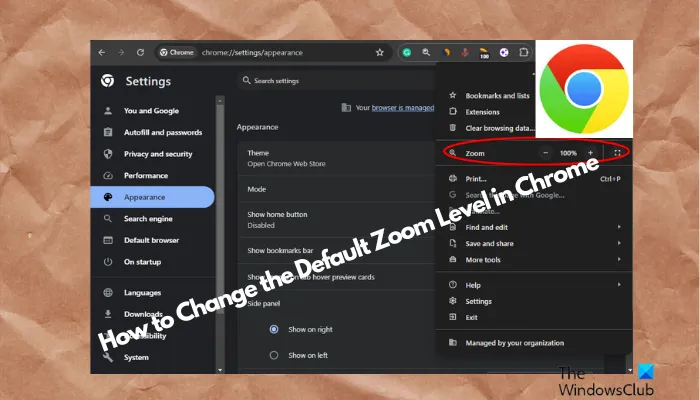
또한 작은 텍스트를 읽거나 너무 큰 이미지를 보는 것도 편리합니다. 몇 가지 간단한 조정만으로 시각적 선호도에 맞게 기본 확대/축소 수준을 변경할 수 있습니다. 이제 시작하여 웹 검색을 쉽게 만들어 봅시다!
Chrome에서 기본 확대/축소 수준을 변경하는 방법은 무엇입니까?
하지만 때로는 Chrome을 서핑하는 동안 특정 웹사이트에 읽기 어려울 정도로 작은 글꼴이 있는 것을 발견할 수도 있습니다. 이러한 경우 확대/축소 수준을 높이거나 낮추어 텍스트를 볼 수 있습니다. 그러나 모든 사이트에 동일한 확대/축소 설정을 적용하려면 Chrome에서 기본 확대/축소 수준을 변경할 수 있습니다.
Chrome의 확대/축소 수준은 특정 데스크톱 버전의 브라우저에만 국한되지 않고 모든 브라우저에 적용되며 텍스트와 이미지 모두에 초점을 맞추는 데도 도움이 됩니다. Chrome에서 기본 확대/축소 수준을 변경하는 방법은 다음과 같습니다.
- Chrome의 모든 사이트
- Chrome의 단일 사이트의 경우
- Chrome에서 확대/축소 수준 설정 관리
1] Chrome의 모든 사이트에 대해

Chrome에서 웹사이트의 텍스트나 이미지를 볼 수 없는 경우 모든 사이트의 확대/축소 수준을 높일 수 있습니다. 이는 모든 웹사이트에 적용되므로 개별 웹사이트의 설정을 변경할 필요가 없으며 대신 시간을 절약할 수 있습니다. Chrome에서 모든 사이트의 기본 확대/축소 수준을 설정하는 방법은 다음과 같습니다.
Chrome을 실행하고 오른쪽 상단에 있는 세 개의 점을 클릭한 다음 설정을 선택합니다 . 또는 별도의 창에서 Chrome 설정 메뉴를 열 수도 있습니다 .
Chrome 설정 창에서 왼쪽의 모양을 클릭합니다.
그런 다음 오른쪽에서 페이지 확대/축소 옆에 있는 드롭다운을 클릭 하고 설정하려는 확대/축소 수준을 선택합니다.
또는 페이지 확대/축소 옵션 위의 글꼴 크기를 선택하여 글꼴 크기를 조정할 수 있습니다. 귀하의 필요에 가장 적합한 옵션 중 하나를 선택할 수 있습니다.
Google Chrome에서 기본 글꼴 크기를 변경하려면 여기에 있는 자세한 게시물의 해결 방법을 따르세요 .
2] Chrome의 단일 사이트의 경우

하지만 Chrome에서 하나의 웹사이트에 대해서만 확대/축소 수준을 늘리거나 줄이려면 빠른 과정이 필요합니다.
이를 위해 Chrome을 열고 오른쪽 상단에 있는 세 개의 점( Google Chrome 맞춤설정 및 제어 )을 클릭하여 메뉴를 확장합니다.
이제 확대/축소 로 이동하여 백분율 확대/축소 옆에 있는 더하기 ( + ) 및 빼기( – ) 기호를 클릭하여 수준을 높이거나 낮춥니다.
3] Chrome에서 확대/축소 수준 설정 제거

위에 표시된 대로 특정 웹사이트에 대한 확대/축소 수준을 설정한 후에는 Google Chrome 사용자 정의 및 제어 메뉴의 확대/ 축소 옵션을 통해 확대/축소 수준을 다시 재설정할 수 있습니다 .
또는 사이트 설정을 통해 단일 웹사이트에 대한 Chrome의 확대/축소 수준 설정을 관리할 수 있습니다 . 방법은 다음과 같습니다.
Chrome을 열고 화면 오른쪽 상단에 있는 세 개의 점을 클릭하여 메뉴를 확장합니다.
이 메뉴에서 설정을 선택하여 Chrome 설정을 엽니다.
Chrome 설정 창에서 왼쪽의 개인정보 보호 및 보안을 클릭하세요.
그런 다음 오른쪽으로 이동하여 개인정보 보호 및 보안 섹션으로 이동한 후 사이트 설정을 클릭하세요 .
다음 화면에서 화면 하단까지 아래로 스크롤하여 추가 콘텐츠 설정 섹션을 확장합니다.
여기에서 확대/축소 수준을 클릭하세요 .
이제 확대/축소 수준 아래에 기본 확대/축소 수준을 설정한 웹사이트가 표시됩니다.
확대/축소 수준 설정을 제거하려는 웹사이트 옆에 있는 십자가( x )를 클릭하면 됩니다.
브라우저 확대/축소 수준을 어떻게 재설정하나요?
브라우저 확대/축소를 기본 수준으로 재설정하려면 Windows PC에서는 Ctrl + 0 단축키를, Mac에서는 Command + 0을 누르기만 하면 됩니다 . 이 단축키는 Chrome, Firefox, Safari 등 널리 사용되는 모든 브라우저에 적용되어 다양한 플랫폼에서 일관된 탐색 환경을 제공합니다.
Chrome에서 기본 화면 크기를 어떻게 변경하나요?
Chrome의 기본 화면 크기를 변경하려면 Chrome 바로가기를 마우스 오른쪽 버튼으로 클릭하고 속성을 선택하세요 . 이제 바로 가기 탭에서 –window-size=width, height 경로를 대상 필드 에 추가합니다 (예: –window-size=1280,720 ). 변경 사항을 적용 하고 Chrome을 열어 새로운 기본 크기를 확인하세요.


답글 남기기